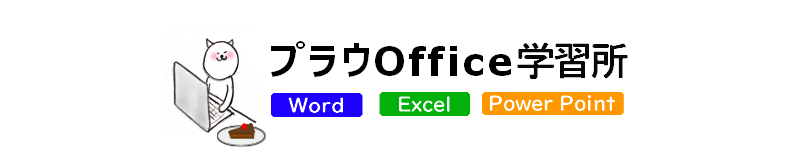Introduction
ワードやエクセル、パワーポイントで組織図や図面を描いていた時に、同じ図形が複数必要になる場合があります。
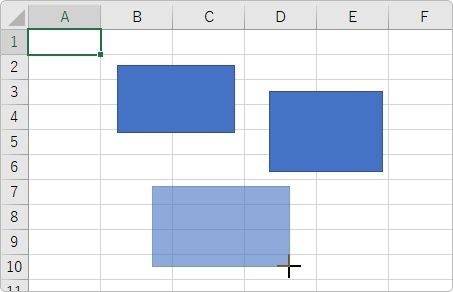
そんな時に便利な方法です。

右クリックがポイントにゃ
同じ図形を連続挿入する方法
では、今回は四角を連続で描いてみます。
[挿入]タブ → [図形] → 描きたい図形の上で右クリック。
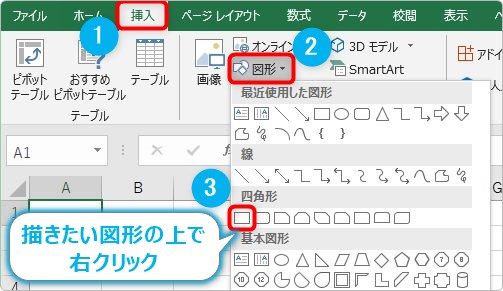
表示されたメニューから、[描画モードのロック]をクリックします。
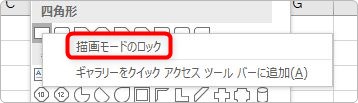
すると、1つ図形を描いても
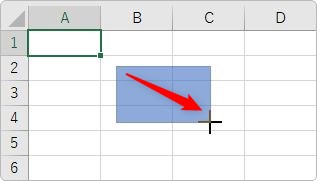
マウスポインタが、「+」記号のままで維持され、
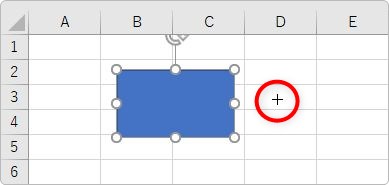
連続して描画することができます。
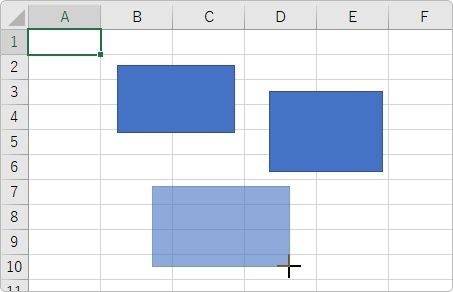
この状態を解除するには、同じ図形をクリックするか、
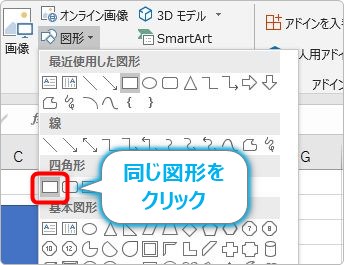
「Esc」キーを押しましょう。
お勧めは簡単な「Esc」キーの方ですね。
まとめ
1つの図形をコピーした方が早い場合もあるので、ケースバイケースで使い分けたい機能です。
図形描画に関しては下のリンク先で詳しく説明しています。

ワードやエクセル、パワーポイントの図形描画で早く、きれいに作るコツ|細かく動かしたり、水平垂直にコピーしよう
ワード、エクセル、パワーポイントの図形描画で、早くきれいに作るコツを紹介します。シフトキーとコントロールキーの組み合わせで、驚くほど作業のスピードアップがはかれます。
図形を使用する機会が多い方は是非参考にしてください。

「ロックする」と連続描画は意味が繋がりにくい気がするにゃ